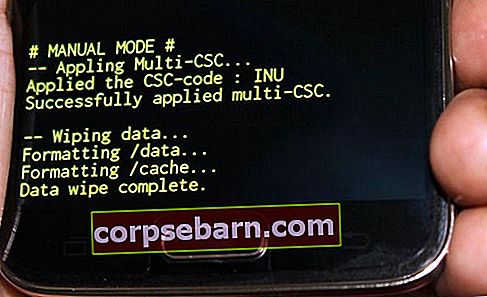Galaxy S5 ir viena no populārākajām Samsung ierīcēm, taču tāpat kā citi viedtālruņi, arī Galaxy S5 nav bez kļūdām. Daudzi tā lietotāji saskaras ar vairākām Galaxy S5 problēmām. Viena no visbiežāk sastopamajām problēmām ir tas, ka Samsung Galaxy S5 ekrāns netiks ieslēgts. Pēc dažu lietotāju domām, viņu viedtālruņi darbojas labi un viņi jūt vibrāciju, taču ekrāni nepamostas.

Ja izmantojat Galaxy S5, varat arī saskarties ar šo problēmu. Šeit ir daži risinājumi.
Skatiet arī sadaļu Samsung Galaxy S5 dublēšana datorā
Samsung Galaxy S5 ekrāns neieslēdz risinājumus
1. metode
Kad jūs saskaras ar šo problēmu, mēģiniet ieslēgt tālruni, dažas sekundes turot ieslēgšanas / izslēgšanas taustiņu un mājas taustiņu, līdz jūtat vibrāciju.
2. metode
Ja ekrāns neatgriežas, noņemiet aizmugurējo vāciņu un izņemiet akumulatoru. Pagaidiet dažas sekundes un pēc tam vēlreiz ievietojiet akumulatoru tālrunī, lai ieslēgtos, un pārbaudiet, vai problēma ir atrisināta.
Šai problēmai varētu būt vairāki iemesli:
- Tālrunis ir fiziski bojāts
- Tālrunis ir bojāts ūdenī
- Akumulators ir izlādējies
- Akumulators nav pareizi ievietots
3. metode
Ja iepriekšminētās divas darbības neizdevās atrisināt Samsung Galaxy S5 ekrānu, problēma netiks ieslēgta, pēc tam dodieties uz tālruņa sadaļu Iestatījumi> Pieejamība> Vīzija> Tumšais ekrāns un pārliecinieties, vai šī opcija ir izslēgta.
Bet kā jūs varat pāriet uz Iestatījumi, ja tālruņa ekrāns neieslēdzas? Nu, ja akumulators nav izlādējies un tālrunis darbojas diezgan labi, izpildiet tālāk norādīto procedūru.
Savienojiet savu galaktiku S5 ar HMDI televizoru, pēc tam pārejiet uz sadaļu Pieejamība> redze
4. metode
Problēma var rasties bojātas micro SD kartes dēļ. Tātad, kādu laiku noņemiet karti un pārliecinieties, vai tai ir kādas izmaiņas, vai izlasiet šo ziņu, lai labotu bojāto SD karti.
5. metode
Pastāv iespēja, ka lietotne izraisa šo Galaxy S5 ekrāna problēmu. Tāpēc palaidiet tālruni drošajā režīmā. Ja drošajā režīmā jums nav problēmu, jebkura lietotne, kas varētu izraisīt šo ekrānu, problēmu neieslēdz. Šādā gadījumā atrodiet vainīgo lietotni un izdzēsiet to. Lai tālruni palaistu drošajā režīmā, turiet ieslēgšanas / izslēgšanas pogu un turiet nospiestu izvēlnes taustiņu (mājas pogas kreisajā pusē), līdz parādās drošā režīma logotips.

Avots - gadgetguideonline.com
6. metode
Varat arī izmantot noslaucīto kešatmiņas nodalījumu. Tālāk ir norādītas šādas darbības:
- Izslēdziet tālruni Samsung Galaxy.
- Tagad vienlaikus nospiediet barošanas pogu, pogu Sākums un skaļuma palielināšanas pogu un turpiniet turēt.
- Atlaidiet pogas, kad ekrāna augšdaļā parādās Samsung logotips ar uzrakstītu “Recovery booting”.
- Jūs tagad atrodaties android sistēmas atkopšanas ekrānā.
- Izmantojot pogu Skaļuma samazināšana, atlasiet Notīrīt kešatmiņas nodalījumu un pēc tam izmantojiet barošanas pogu, lai apstiprinātu darbību.
- Jums tiks parādīts dzeltenā krāsā rakstīts paziņojums, ka sistēmas kešatmiņa ir noņemta.
- Tagad, izmantojot skaļuma taustiņus, atlasiet Pārstartēt sistēmu tūlīt un nospiediet barošanas pogu, lai apstiprinātu.
- Jūsu Galaxy tālrunis tagad tiks atsāknēts.
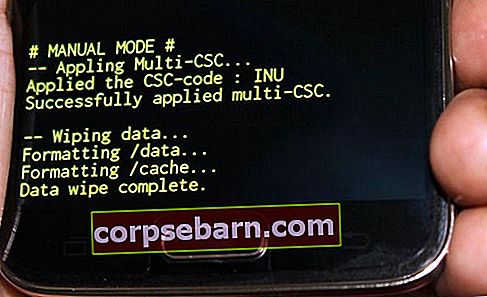
Avots - www.buzznet.com
7. metode
Ja visas darbības neizdodas atrisināt problēmu, veiciet rūpnīcas atiestatīšanu, bet pirms tam dublējiet savus failus un svarīgos datus. Tālāk ir norādītas darbības, lai izveidotu dublējumu.
- Viena no labākajām dublēšanas iespējām ir Samsung pašas programmatūras Kies izmantošana, kuru parasti izmantojam, lai atjauninātu mūsu Galaxy ierīču programmatūru.
- Otrs veids, kā izveidot ierīces dublējumu, ir Google konts. Virzieties uz Iestatījumi> Vispārīgi> Dublēšana un atiestatīšana, un tas sniegs divas iespējas, kas tiek dēvētas par manu datu dublēšanu un automātisku atjaunošanu. Pārliecinieties, vai šīs opcijas ir ieslēgtas, atzīmējot izvēles rūtiņu blakus tām, un tā automātiski dublēs informāciju, piemēram, Wi-Fi paroli, lietotnes datus, Google iestatījumus un grāmatzīmes, uz Google serveri, lai tās varētu atkārtoti izgūt, ja ar ierīci.
- Vēl viens veids, kā izveidot dublējumu, ir Samsung konta izmantošana. Tam atveriet lietojumprogrammu> iestatījumi> Lietotājs un dublēšana> Konts un pārbaudiet, vai esat pierakstījies ar savu Samsung kontu. Ja opcija ir ieslēgta, tā sinhronizēs kontaktpersonu, kalendāra un interneta iestatījumus ar Samsung kontu.
Kad esat pabeidzis dublēšanu, turpiniet rūpnīcas atiestatīšanas procesu, kā to izdarīt savā Galaxy S5.
- Vispirms izslēdziet ierīci.
- Pēc tam dažas sekundes turiet nospiestu pogu Sākums, Barošana un Skaļuma palielināšana, līdz ekrānā parādās Android logotips
- Pēc tam atlaidiet pogas. Izmantojiet skaļuma samazināšanas pogu, lai iezīmētu visas opcijas, un ieslēgšanas / izslēgšanas taustiņu, lai to apstiprinātu. Tātad iezīmējiet rūpnīcas atiestatīšanas opciju un apstipriniet to, izmantojot barošanas pogu.
- Pēc tam atlasiet ‘dzēst visus lietotāja datus’ un apstipriniet to.
- Pagaidiet dažas sekundes, lai redzētu opciju ‘Sistēmas atsāknēšana tūlīt’, un atlasiet to. Pēc tam tālrunis tiks restartēts, un jums tas atkal jāiestata no jauna.